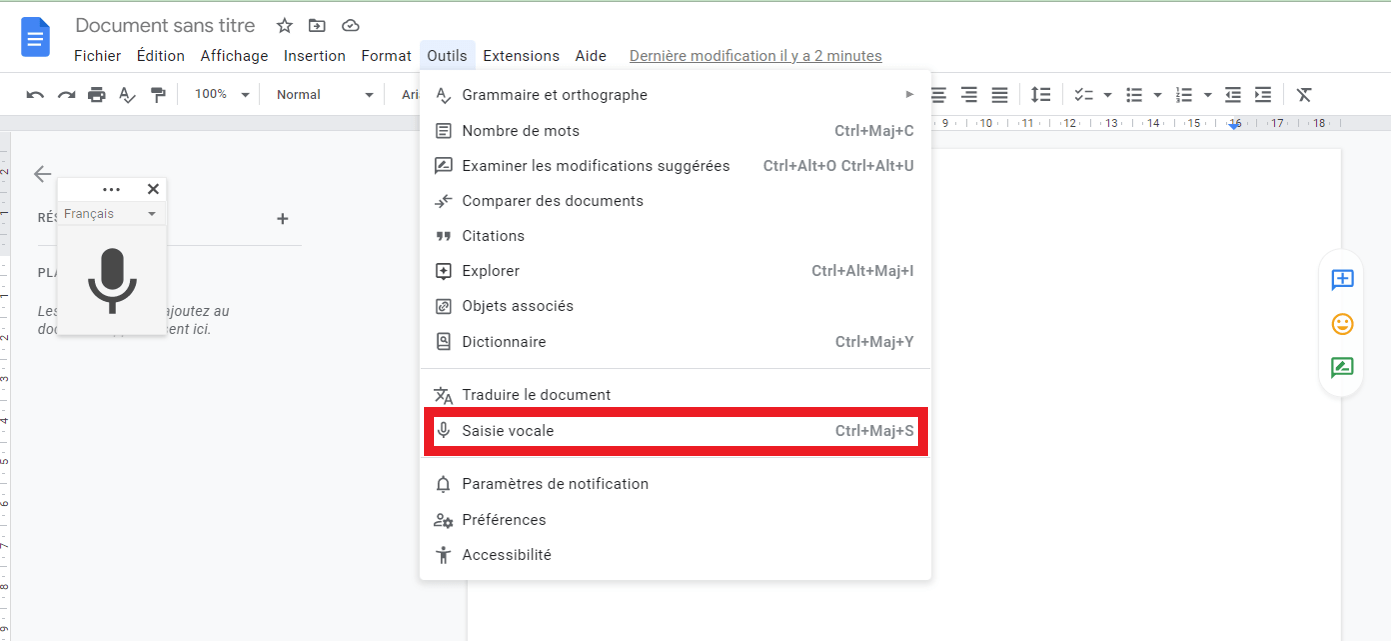Avec Google Docs, nous avons à notre disposition une série de fonctions qui peuvent nous aider à le rendre plus efficace et plus facile à utiliser, ce dont beaucoup d’utilisateurs seront reconnaissants.
Nous savons déjà que Google Docs est un puissant traitement de texte gratuit et qu’il dispose d’un bon nombre d’options à notre portée, en plus d’être extrêmement polyvalent.
Dès qu’on l’ouvre, on se rend compte qu’on a affaire à un traitement de texte à part entière, mais cela ne s’arrête pas là, car il existe une série d’astuces peu connues que nous pouvons réaliser et qui servent à améliorer notre expérience avec le programme.
En fonction de l’utilisation que nous faisons de Google Docs, certains conseils et astuces peuvent être extrêmement intéressants et nous aideront beaucoup à réaliser tout type de travail que nous souhaitons faire dans ce logiciel.
On peut même réduire le temps qu’il faut pour réaliser les tâches nécessaires, étant très probable d’avoir une production beaucoup plus directe et efficace dans tout ce que nous faisons.
Copier, coller et déplacer du texte
Lorsque nous écrivons, le copier-coller est à l’ordre du jour, ainsi que le déplacement de tout type de texte dans le document.
C’est une tâche qui peut devenir répétitive et monotone, surtout lorsque nous devons le faire plusieurs fois dans le même texte.
Il existe plusieurs façons simples de copier, couper, coller et déplacer du texte. Voici comment procéder.
- Mettez en surbrillance le texte que vous souhaitez déplacer à un autre endroit.
- Cliquez et faites glisser le texte mis en évidence. À ce stade, un curseur bleu devrait apparaître à l’endroit où le texte est déplacé.
- Une fois que nous l’avons placé au bon endroit, nous relâchons pour placer le texte à ce moment précis.
- Nous pouvons également utiliser le clavier dans le même but, en mettant en surbrillance le texte à déplacer.
- Maintenez les touches Alt + Shift enfoncées.
- À l’aide des touches fléchées, déplacez le texte dans le document jusqu’à l’endroit où vous voulez qu’il aille.
Vous souhaitez ajouter le signe ≠ dans votre texte ? Découvrez comment faire le signe différent avec votre clavier.
Dictée de texte
Une autre façon d’accélérer le processus de création d’un document Google Docs est d’utiliser notre propre voix pour dire au logiciel ce que nous voulons écrire à l’écran.
Lorsque nous le disons à la voix, Google Docs se charge de l’écrire à l’écran.
Pour ce faire, vous devez procéder comme suit :
- Allez dans Outils et sélectionnez Saisie vocale.
- Une icône de microphone apparaîtra sur la gauche. Cliquez dessus pour commencer la dictée.
- Lorsque vous avez terminé de dicter, cliquez sur le microphone pour mettre fin à la fonction de texte vocal.
Nous devons savoir que Google Docs est capable d’identifier les commandes de formatage. C’est-à-dire que si nous disons point ou nouvelle ligne, il l’exécutera dans le document écrit.
Il nous permet également d’épeler les mots au cas où nous ne saurions pas exactement comment les prononcer.
Envoyer des brouillons par e-mail à Gmail
Une autre facette qui peut être intéressante est de savoir comment envoyer des brouillons d’e-mails depuis Docs vers Gmail.
C’est un moyen idéal lorsque les emails que nous voulons envoyer sont très longs, car nous les faisons avec Google Docs et les envoyons ensuite avec Gmail comme d’habitude.
Pour ce faire, il suffit de taper le symbole @, de sélectionner Draft email puis d’ajouter le contact auquel nous voulons envoyer l’e-mail.
A partir de là, nous allons mettre le sujet de l’email et ensuite, en dessous de cela, nous commençons à composer le message.
Lorsque nous avons terminé, nous cliquons sur l’icône bleue de Gmail dans le coin supérieur gauche du document Google pour ouvrir un aperçu du message dans Gmail.
À partir de là, il ne reste plus qu’à cliquer sur le bouton Envoyer comme nous le faisons habituellement.
Utiliser des extensions
Il existe des extensions complètes pour Google Docs qui peuvent également nous faciliter la vie et nous rendre plus efficaces.
Pour ce faire, nous devons procéder comme suit :
- Ouvrir un document, aller dans Extensions, puis dans Modules complémentaires et cliquer sur télécharger des modules complémentaires.
- Google Workspace Marketplace apparaît. Nous explorons tous les modules complémentaires ou cherchons un module spécifique.
- Lorsque nous l’avons, nous cliquons dessus, puis sur Installer.
- Suivez les invites pour autoriser les autorisations de l’application.
- Une fois qu’il est installé, nous pouvons l’exécuter en allant dans Extensions et en cliquant dessus dans la liste qui s’affiche.
- Chaque extension aura des fonctions différentes qui peuvent être utilisées de manière intégrée avec la plateforme Google Docs.
Si vous souhaitez désinstaller l’un de ceux que vous avez, vous pouvez le faire en allant dans Extensions, puis dans Add-ons et en cliquant sur Manage Add-ons.
Utiliser un modèle
Un moyen très rapide de mettre en forme un document dans Google Documents est d’utiliser un modèle.
Il existe de nombreux modèles disponibles pour presque tous les types de situations, comme les CV, les propositions de projet, les lettres, la création de différents types de notes et même les accords de confidentialité.
Pour les utiliser, vous devez procéder comme suit :
- Si nous allons sur la page d’accueil de Google Docs, sans avoir de document ouvert, nous verrons une collection de modèles. Nous pouvons faire défiler les différentes catégories pour trouver différents types de modèles.
- Une fois que nous avons trouvé le modèle que nous voulons utiliser, nous cliquons dessus pour commencer un nouveau document.
Avec tout ce que nous vous avons dit, vous serez en mesure de travailler plus efficacement dans Google Docs.
Toutes ces astuces rendront certainement votre expérience avec le traitement de texte Google Docs plus facile, plus rapide et donc plus polyvalente.

Je m’appelle Marc. J’ai toujours été passionné par l’informatique depuis mon plus jeune âge… et la création d’Internet ! 😜 J’en ai fait mon métier puisque je travaille dans une agence de webmarketing aujourd’hui. J’adore également partagé autour de moi mes connaissances. Ce qui fait que j’ai énormément de questions de mes clients et de mes proches… Quoi de mieux qu’un blog pour lister ses interrogations et y répondre pour que cela serve au plus grand nombre !